This content has been machine translated dynamically.
Dieser Inhalt ist eine maschinelle Übersetzung, die dynamisch erstellt wurde. (Haftungsausschluss)
Cet article a été traduit automatiquement de manière dynamique. (Clause de non responsabilité)
Este artículo lo ha traducido una máquina de forma dinámica. (Aviso legal)
此内容已经过机器动态翻译。 放弃
このコンテンツは動的に機械翻訳されています。免責事項
이 콘텐츠는 동적으로 기계 번역되었습니다. 책임 부인
Este texto foi traduzido automaticamente. (Aviso legal)
Questo contenuto è stato tradotto dinamicamente con traduzione automatica.(Esclusione di responsabilità))
This article has been machine translated.
Dieser Artikel wurde maschinell übersetzt. (Haftungsausschluss)
Ce article a été traduit automatiquement. (Clause de non responsabilité)
Este artículo ha sido traducido automáticamente. (Aviso legal)
この記事は機械翻訳されています.免責事項
이 기사는 기계 번역되었습니다.책임 부인
Este artigo foi traduzido automaticamente.(Aviso legal)
这篇文章已经过机器翻译.放弃
Questo articolo è stato tradotto automaticamente.(Esclusione di responsabilità))
Translation failed!
Compartilhamento de tela
O compartilhamento de tela permite que um usuário compartilhe uma sessão do Citrix Virtual Desktops com outras pessoas, incluindo conteúdo da tela, teclado e controles do mouse.
Requisitos do sistema
- Windows: VDA com SO de sessão única ou multissessão
- Linux: consulte a documentação do Linux VDA para obter mais informações sobre o compartilhamento de sessões do Linux.
- Somente sessões da área de trabalho podem ser compartilhadas.
- Deve haver conectividade de rede entre o VDA que hospeda a sessão e as máquinas que se conectam às sessões compartilhadas. Os requisitos de porta de rede são baseados nas portas ICA em uso (TCP/UDP 1494 ou 2598) e na configuração da política de compartilhamento de tela (TCP 52525 a 52625, por padrão).
Configuração
O compartilhamento de tela deve ser ativado usando as políticas da Citrix. Por padrão, o compartilhamento de tela está desativado. Configure a política de compartilhamento de tela para ativar ou desativar a função e atribuir o intervalo de portas de rede utilizável.
Ative a política do indicador de status gráfico para exibir a interface do usuário que inclui controles para compartilhamento e conexão com sessões.
Compartilhamento de sessão
Para compartilhar uma sessão, procure o ícone do indicador de status gráfico HDX na área de notificação do Windows. Clique com o botão direito do mouse nele para exibir o menu e selecione Compartilhamento de tela > Compartilhar minha tela.
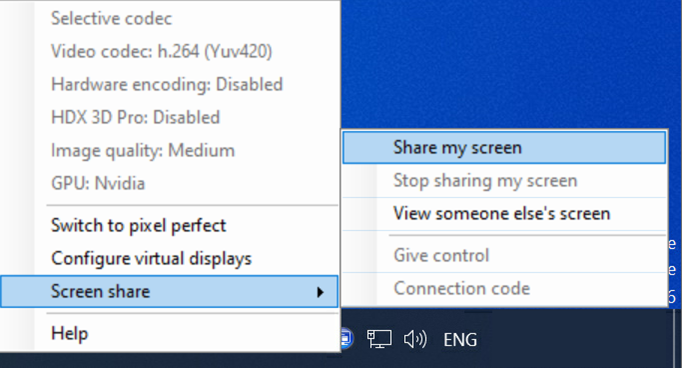
Clique em Copiar para a área de transferência ou selecione e copie manualmente a cadeia de caracteres inteira exibida na caixa de diálogo. A cadeia de caracteres pode ser colada no aplicativo de sua escolha, como um e-mail ou cliente de mensagens instantâneas, para ser distribuída a outros usuários.
Clique em OK ou no x para fechar a caixa de diálogo. O código de conexão pode ser recuperado com a opção de menu Compartilhamento de tela > Código de conexão enquanto a sessão está sendo compartilhada.
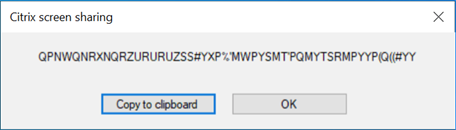
Um contorno vermelho aparece ao redor da tela como um indicador de que a sessão agora está sendo compartilhada e é visível pelas outras pessoas.
Os controles de mouse e teclado também podem ser compartilhados com outros usuários usando a opção de menu Compartilhamento de tela > Dar o controle.
Use a opção de menu Compartilhamento de tela > Parar de compartilhar minha tela para interromper o compartilhamento da sessão e desconectar todos os usuários.
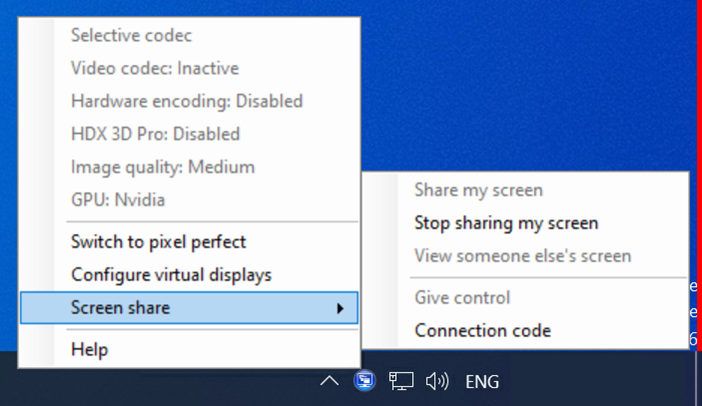
Conectar-se a uma sessão compartilhada
Para se conectar à sessão de outra pessoa, procure o ícone do indicador de status gráfico HDX na área de notificação do Windows. Clique com o botão direito do mouse nele para exibir o menu e selecione Compartilhamento de tela > Ver a tela de outra pessoa.
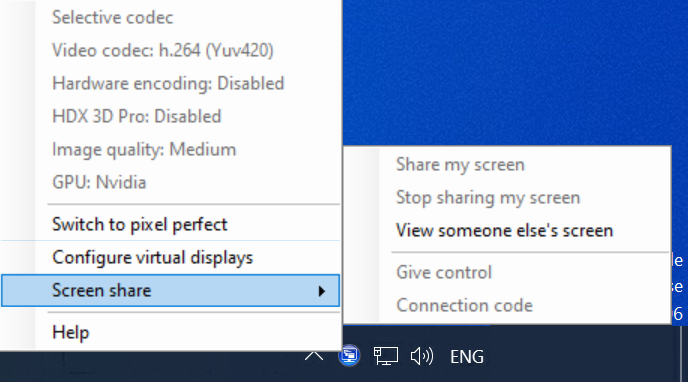
Na caixa de texto, digite ou cole a cadeia de conexão fornecida pelo usuário que vai compartilhar a sessão. Clique em Conectar para estabelecer a conexão.
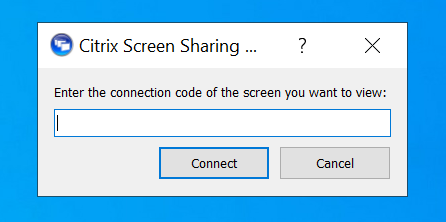
Você pode solicitar o controle de teclado e mouse clicando no ícone do mouse no canto superior esquerdo da janela do Visualizador de compartilhamento de tela HDX.
Para se desconectar da sessão compartilhada, feche a janela do Visualizador de compartilhamento de tela HDX a qualquer momento.
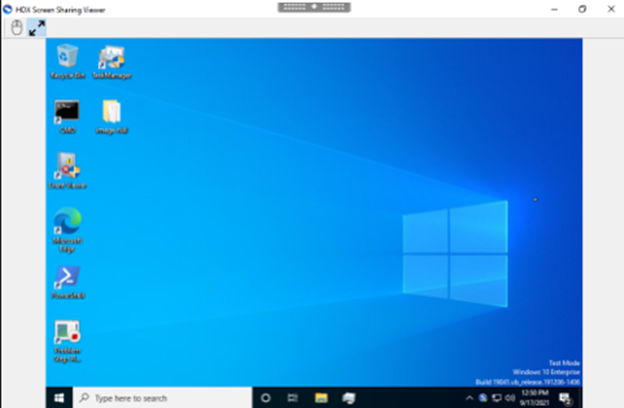
Outras considerações
- O aplicativo visualizador de compartilhamento de tela está incluído com o VDA em C:\Program Files\Citrix\HDX\bin\TwPlayer.exe e pode ser implantado como um aplicativo publicado usando um Virtual Apps Server. Esse modelo de implantação alternativo permite a colaboração com usuários que não têm acesso a uma área de trabalho virtual.
- O número de usuários autorizados a se conectar a uma sessão compartilhada pode ser limitado usando o intervalo de portas de rede na política de compartilhamento de tela. É necessária uma porta por usuário. O intervalo padrão permite 100 usuários no máximo.
- Todos os monitores conectados à sessão são compartilhados. Você não pode selecionar monitores individuais.
- O codec de vídeo H.265 não é suportado.
Compartilhar
Compartilhar
This Preview product documentation is Citrix Confidential.
You agree to hold this documentation confidential pursuant to the terms of your Citrix Beta/Tech Preview Agreement.
The development, release and timing of any features or functionality described in the Preview documentation remains at our sole discretion and are subject to change without notice or consultation.
The documentation is for informational purposes only and is not a commitment, promise or legal obligation to deliver any material, code or functionality and should not be relied upon in making Citrix product purchase decisions.
If you do not agree, select I DO NOT AGREE to exit.